HTMLファイルで、POSTリクエスト実行するサンプルです。
<html>
<head>
<meta http-equiv="Content-Type" content="text/html; charset=UTF-8">
<title>Post Test</title>
</head>
<body>
<form name="f1" method="POST" action="https://aaa.co.jp/web/Login">
clientCD<br>
<input type="text" name="id" value="00000225"><br>
passwd<br>
<input type="text" name="passwd" value="zUT0cOtED5ifg3NkY7LAAA==" ><br>
keyLifeTime<br>
<input type="text" name="lifeTime" value="20221020202923"><br>
<br>
<input type="submit" value="Submit">
</form>
</body>
</html>
【参考URL】
https://www.upken.jp/kb/QfdSQLrcmikTFlXgcrWgzBGpPLJRFQ.html
https://developer.mozilla.org/ja/docs/Learn/Forms/Sending_and_retrieving_form_data
POSTとGETの違い
https://qiita.com/kanataxa/items/522efb74421255f0e0a1
JavaScriptでURL表示する
https://morizyun.github.io/javascript/location-href.html











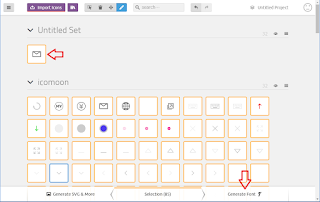












 を押して、表示されるメニューから[Yahoo!ツールバーについて]-[ツールバーを削除]を選びます。
を押して、表示されるメニューから[Yahoo!ツールバーについて]-[ツールバーを削除]を選びます。